windows10安装不了teams
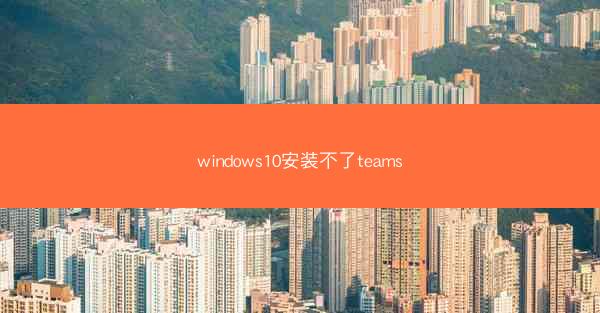
在数字化的浪潮中,Microsoft Teams成为了无数办公人士的得力助手。就在这个看似和谐的系统与工具的邂逅中,一场神秘的障碍悄然上演。Windows 10用户纷纷表示,他们无法顺利安装Teams,这究竟是怎么回事?让我们一起揭开这层神秘的面纱。
初探原因:是系统还是软件的错?
我们需要明确一点,Windows 10安装不了Teams的原因可能是多方面的。一方面,可能是系统本身的问题,也可能是软件本身的问题。那么,我们该如何一步步排查呢?
系统探秘:检查系统兼容性
我们需要检查Windows 10的版本是否支持Teams。Microsoft Teams对Windows 10的最低要求是版本1607或更高。如果您的系统版本低于此要求,那么安装Teams将会遇到困难。
软件排查:清理缓存与更新
如果系统版本符合要求,那么我们可以尝试清理缓存和更新软件。有时候,软件的缓存文件可能会影响正常安装。以下是清理缓存和更新软件的步骤:
1. 关闭Microsoft Teams。
2. 打开文件资源管理器,找到以下路径:C:\\Users\\您的用户名\\AppData\\Local\\Microsoft\\Teams。
3. 删除该文件夹下的所有文件和子文件夹。
4. 重新启动电脑,尝试重新安装Microsoft Teams。
确保您的Windows 10系统已更新到最新版本,以避免因系统漏洞导致的安装问题。
权限调整:赋予管理员权限
有时候,安装问题可能是由于权限不足导致的。以下是如何调整权限的步骤:
1. 打开Microsoft Teams安装包。
2. 右键点击安装包,选择以管理员身份运行。
3. 按照提示完成安装。
环境因素:检查网络连接与防火墙设置
网络连接不稳定或防火墙设置不当也可能导致安装失败。以下是一些排查方法:
1. 检查网络连接是否稳定,尝试重新连接网络。
2. 检查防火墙设置,确保Microsoft Teams不在被阻止的应用列表中。
终极解决方案:重置系统
如果以上方法都无法解决问题,那么我们可以尝试重置Windows 10系统。请注意,重置系统将会删除所有个人数据和应用程序,因此请提前备份重要数据。
1. 打开设置,选择更新与安全。
2. 点击恢复。
3. 选择重置此电脑。
4. 根据提示完成重置。
揭开神秘面纱,拥抱团队协作
通过以上方法,我们成功揭开了Windows 10安装不了Teams的神秘面纱。希望这篇文章能帮助到那些困扰于此问题的用户。在数字化时代,团队协作的重要性不言而喻。让我们携手解决这些小问题,共同拥抱更高效、便捷的团队协作体验。